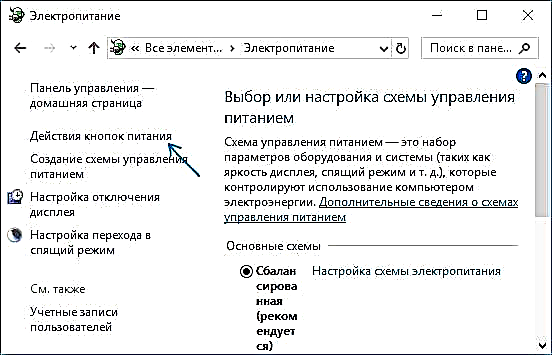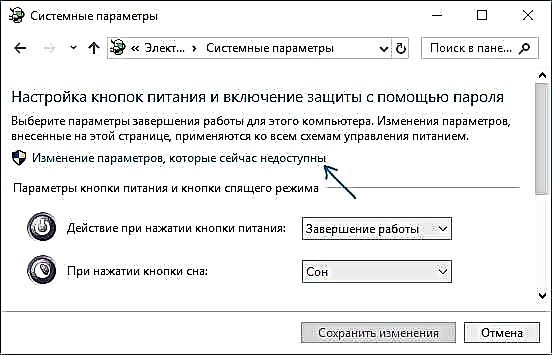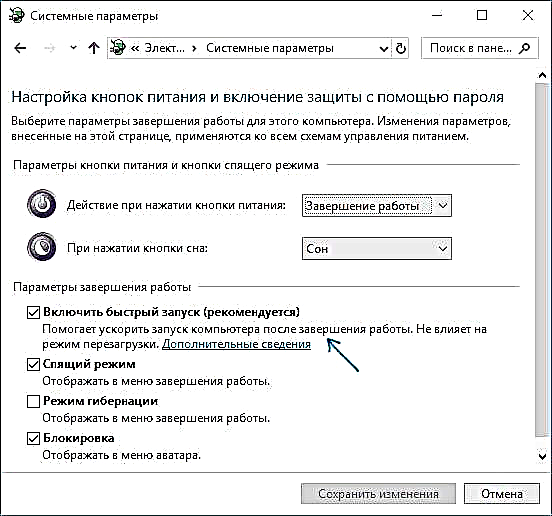Nigba miiran o le rii pe nigba ti o tẹ Ṣii isalẹ, Windows 10 atunbere dipo pipade isalẹ. Ni akoko kanna, kii ṣe rọrun nigbagbogbo lati ṣe idanimọ ohun ti o fa iṣoro naa, ni pataki fun olumulo alamọran.
Itọsọna itọnisọna yii ṣalaye kini lati ṣe ti Windows 10 ba tun bẹrẹ nigbati o ba wa ni pipa, nipa awọn okunfa ti o ṣeeṣe ti iṣoro naa ati awọn ọna lati ṣe atunṣe ipo naa. Akiyesi: ti apejuwe naa ko ba waye lakoko “Ṣiipa”, ṣugbọn nigbati o ba tẹ bọtini agbara, eyiti o wa ni atunto awọn eto agbara lati tiipa, o ṣeeṣe pe iṣoro wa ni ipese agbara.
Awọn ọna Ibẹrẹ Windows 10
Idi ti o wọpọ julọ fun eyi ni pe nigbati Windows 10 pa, o tun bẹrẹ nitori ẹya Ẹya Ifiranṣẹ Quick. Paapaa dipo, kii ṣe iṣẹ yii, ṣugbọn iṣiṣẹ ti ko tọ si lori kọmputa rẹ tabi laptop.
Gbiyanju ṣibajẹ Bibẹrẹ iyara, tun bẹrẹ kọmputa naa, ati ṣayẹwo boya iṣoro naa ti yanju.
- Lọ si ibi iṣakoso (o le bẹrẹ titẹ “Ibi iwaju alabujuto”) ninu wiwa lori pẹpẹ ṣiṣe) ki o ṣi “Agbara”.

- Tẹ lori "Iṣẹ ti awọn bọtini agbara."
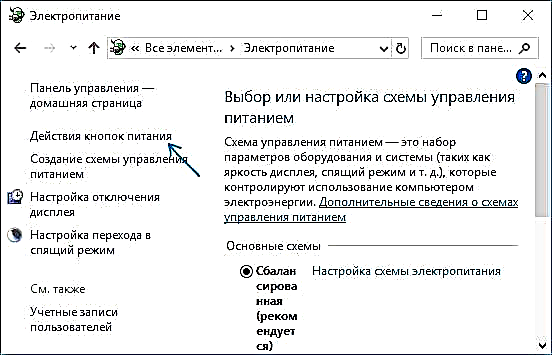
- Tẹ "Awọn eto ayipada ti ko si lọwọlọwọ" (eyi nilo awọn ẹtọ alakoso).
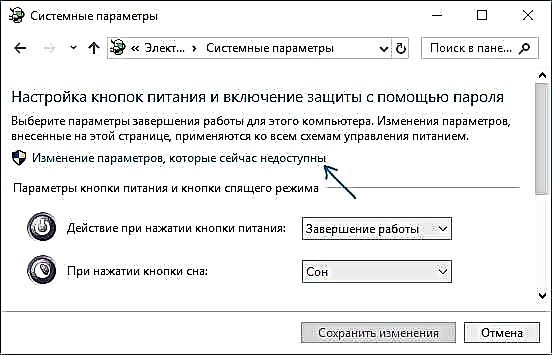
- Ninu ferese ni isalẹ, awọn aṣayan didena yoo han. Uncheck "Jeki ifilọlẹ iyara" ki o lo awọn ayipada.
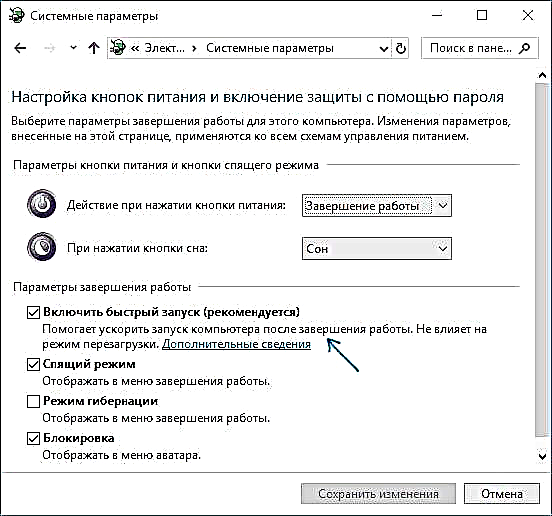
- Atunbere kọmputa naa.
Lẹhin ti pari awọn igbesẹ wọnyi, ṣayẹwo ti o ba ti yanju iṣoro naa. Ti atunbere lori tiipa parẹ, o le fi silẹ bi o ti jẹ (ibẹrẹ ni alaabo alaabo). Wo tun: Ibẹrẹ iyara ni Windows 10.
Ati pe o le ṣe akiyesi nkan wọnyi: nigbagbogbo iṣoro yii ni o fa nipasẹ sisọnu tabi kii ṣe awakọ iṣakoso agbara atilẹba, awọn awakọ ACPI sonu (ti o ba nilo), Ọlọpọọmídíà Idari Ẹrọ Intel ati awọn awakọ chipset miiran.
Ni akoko kanna, ti a ba sọrọ nipa awakọ tuntun julọ - Intel ME, iyatọ ti o tẹle jẹ wọpọ: kii ṣe awakọ tuntun lati aaye ti olupese ti modaboudu (fun PC) tabi kọǹpútà alágbèéká ko fa iṣoro kan, ṣugbọn tuntun ti a fi sii nipasẹ Windows 10 laifọwọyi tabi lati idakọ awakọ naa. lati bẹrẹ iṣẹ ṣiṣe ni kiakia. I.e. O le gbiyanju lati fi awọn awakọ atilẹba sori ẹrọ pẹlu ọwọ, ati boya iṣoro naa ko ni han ara rẹ paapaa ti o ba ti bẹrẹ iṣẹ iyara.
Atunbere lori ikuna eto
Nigbami Windows 10 le atunbere ti eto ikuna kan ba waye lakoko tiipa. Fun apẹẹrẹ, diẹ ninu eto ipilẹṣẹ (ọlọjẹ, ohun miiran) le fa ki o pa (ti o jẹ bẹrẹ nigbati kọmputa tabi laptop ti wa ni pipa).
O le mu atunbere aifọwọyi ṣiṣẹ nigbati o ba jẹ pe awọn ipadanu eto ki o ṣayẹwo ti eyi ba yanju iṣoro naa:
- Lọ si Ibi iwaju alabujuto - Eto. Ni apa osi, tẹ "Awọn eto eto ilọsiwaju."

- Lori taabu To ti ni ilọsiwaju, ni apakan Boot ati Mu pada, tẹ bọtini Awọn aṣayan.

- Uncheck "Ṣe atunbere otomatiki" ni apakan "Ikuna Eto".

- Lo awọn eto.
Lẹhin iyẹn, tun bẹrẹ kọmputa naa ki o ṣayẹwo boya iṣoro naa ti wa.
Kini lati ṣe ti Windows 10 ba bẹrẹ lori tiipa - itọnisọna fidio
Mo nireti pe ọkan ninu awọn aṣayan ṣe iranlọwọ. Bi kii ba ṣe bẹ, diẹ ninu awọn idi afikun ti o ṣeeṣe fun atunbi nigbati pipade ni a ṣalaye ninu itọnisọna Windows 10 ko ni ku.